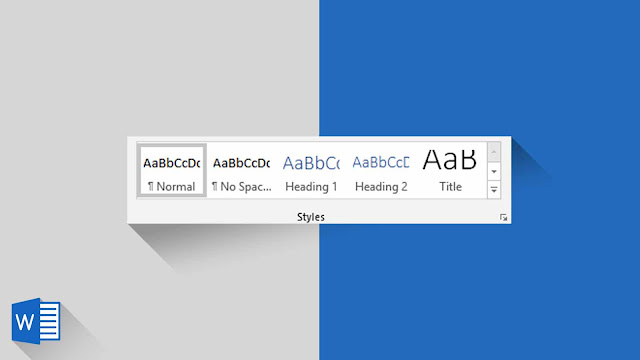
DAFTAR ISI
- Menerapkan Gaya Karakter
- Menerapkan Gaya Paragraf
- Memodifikasi Konten dari Style Galeri
- Menampilkan Panel Style di Program Window
- Menampilkan Representasi Visual dari Style di Panel Style
- Menampilkan Style Tertentu di Panel Style
- Menampilkan Panel Area Style dalam Dokumen
- Menghapus Pemformatan atau Style
Menerapkan Gaya Karakter
🔴 Cara :
- Pilih teks yang ingin diformat, atau tempatkan kursor di mana saja dalam kata yang ingin diformat.
- Di panel Styles atau Galeri Styles ⇛ klik Styles karakter yang ingin kamu terapkan.
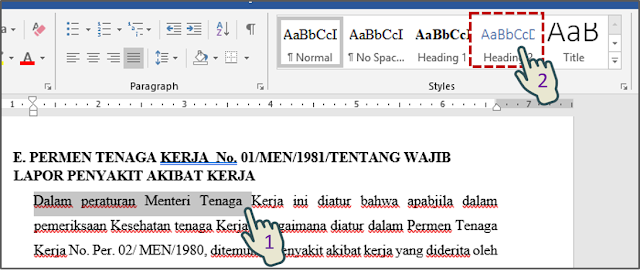
- Hasil

Menerapkan Gaya Paragraf
🔴 Cara :
- Pilih atau posisikan kursor di mana saja dalam paragraf yang ingin kamu format.
- Di panel Styles atau Galeri Styles ⇛ klik paragraph style yang ingin kamu terapkan.

Memodifikasi Konten dari Style Galeri
🔴 Menambahkan Style:
🔴 Menghapus Style :
- Untuk menghapus gaya dari galeri Gaya ⇛ klik kanan gaya di panel Gaya atau galeri Gaya ⇛ lalu klik Hapus dari Galeri Gaya.

Menampilkan Panel Style di Program Window
🔴 Cara :
Menampilkan Representasi Visual dari Style di Panel Style
🔴 Cara :
Menampilkan Style Tertentu di Panel Style
🔴 Cara :
- Di bagian bawah panel Styles ⇛ klik Options.

- Di kotak dialog Style Pane Options ⇛ klik Recommended, In use, In current document, atau All styles di daftar Select styles to show.

- Dalam daftar Select how list is sorted ⇛ klik Alphabetical, As Recommended, Font, Based on, atau By type.

- Pilih kotak centang untuk jenis pemformatan yang ingin kamu tampilkan sebagai styles ⇛ lalu klik OK.
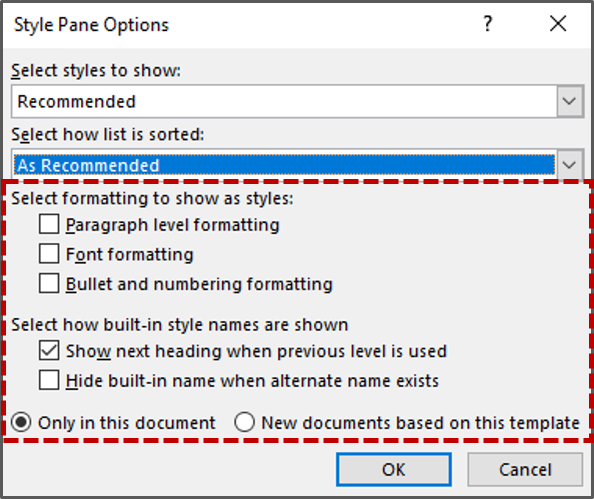
Menampilkan Panel Area Style dalam Dokumen
- Menampilkan dokumen dalam tampilan Draft atau Outline.
- Tampilkan halaman Advanced dari kotak dialog Word Options.
- Di area Tampilan ⇛ masukkan angka positif di Style area pane width in Draft and Outline views ⇛ Kemudian klik OK.

- Tampilan Draf.
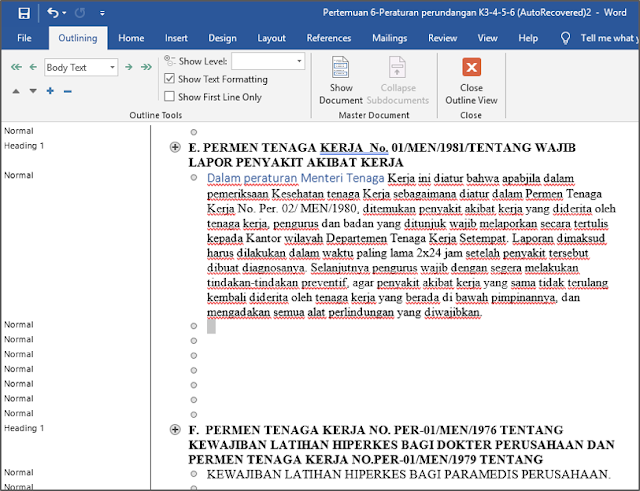
- Tampilan Outline.

Menghapus Pemformatan atau Style
🔴 Cara ke-1:
- Untuk menghapus pemformatan yang diterapkan secara manual dan mengembalikan konten yang dipilih ke pengaturan gaya yang diterapkan ⇛ tekan Ctrl + Spacebar.

- Tampilan
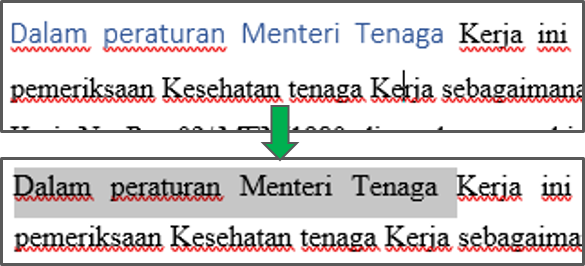
🔴 Cara ke-2:
- Untuk mengembalikan konten yang dipilih ke Normal style ⇛ lakukan salah satu dari metode berikut:




